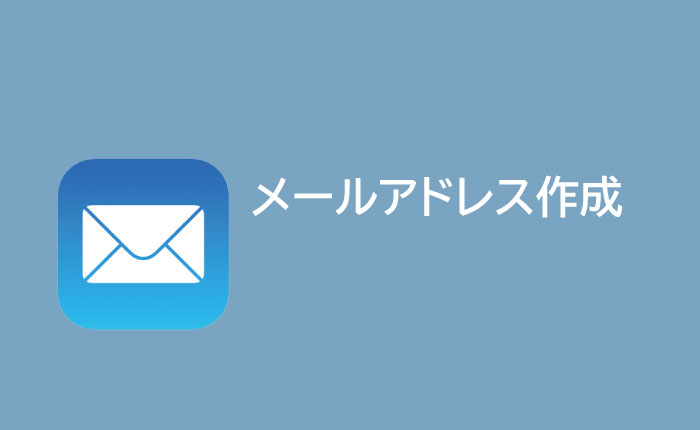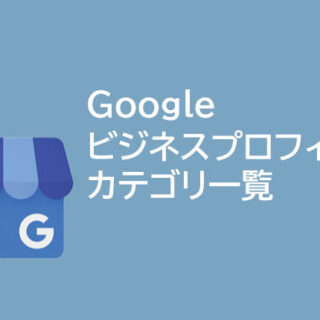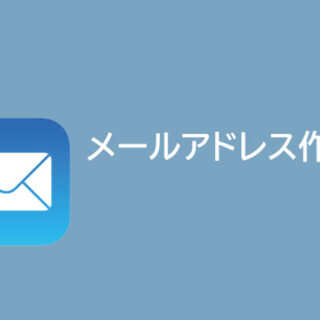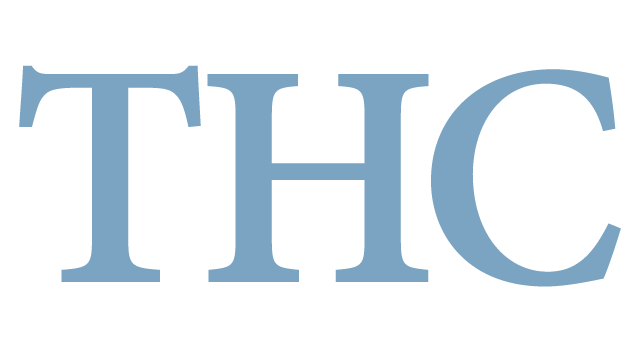サーバー契約をして、独自ドメインを取得していればメールアドレスは簡単に作成する事が可能です。Xサーバーでメールアドレス作成手順をご紹介いたします。
メールアドレスの作成
メールの設定はわからないから業者にお願いしてるよ。
メールアドレス作成は以外と簡単なので、費用をかけず自分で管理できるよ。Xサーバーだったら、簡単4ステップだよ。
1.メールアカウント設定を選択
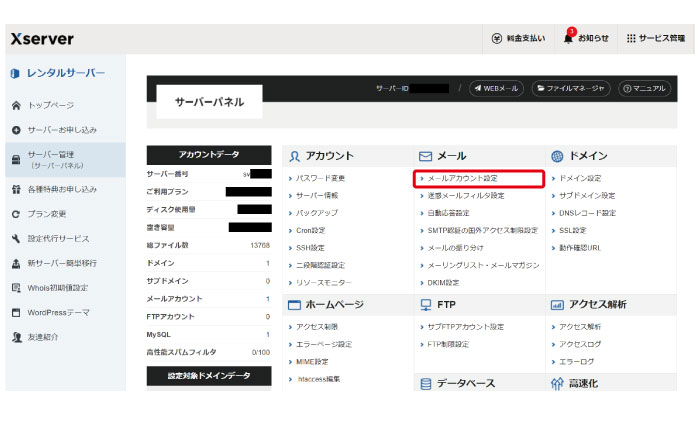
サーバーパネルへログインし、「メールアカウント設定」を選択します。
2.作成したいドメインを選択する
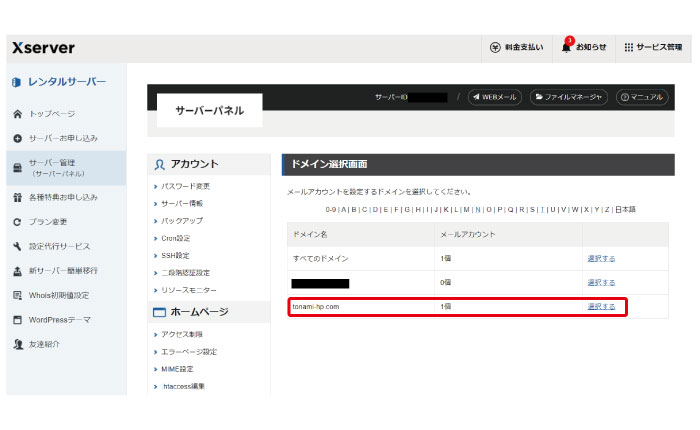
現在設定されている一覧が表示されます。作成したいドメインを選択します。
3.メールアカウント追加を選択
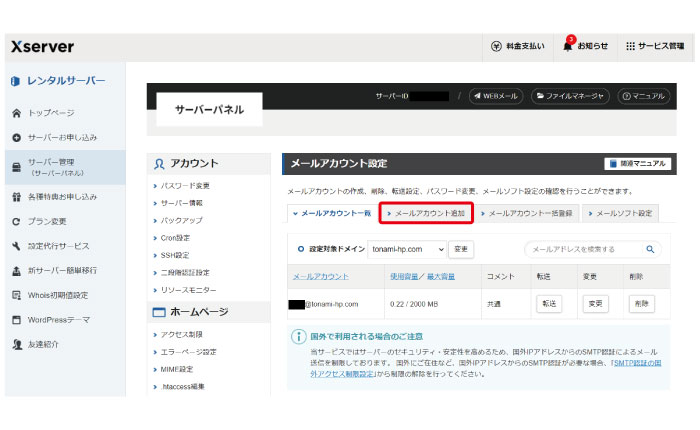
「メールアカウント追加」を選択します。
4.メールアドレス作成する

設定したいアカウント名・パスワード・容量・コメントを入力し、「確認画面へ進む」ボタンをクリックします。
「追加する」を押して、終了してください。
| メールアカウント | メールアドレスになります。 ドメイン(@の後ろ)の前を登録します。 |
| パスワード | 任意のパスワードになります。 |
| 容量 | 特に変更する必要はありません。 |
| コメント | 複数のメールアカウントを作成する場合は管理しやすい名称を登録しましょう。 共通、個人名など |
メールアドレスビジネスアカウントの作成
サーバー契約・独自ドメインを取得したら、独自ドメインのメールアドレスは複数作成する事が可能です。
ただし、発注業務やお客様の問い合わせ・注文など社内で共有するために、一つは共通で利用するメールアドレスを作成してください。社内の規模に応じて、個人メールアカウントが必要な場合に複数作成します。
複数メールアドレスを作成すると管理も必要です。入社の場合は新規作成、退社の場合は削除など管理を行う必要があります。
共通のメールアドレスも複数作ってしまうと、今後問い合わせが増えたりして「メール共有システム」など利用しなければいけなくなった時、共有したいメールアカウントが多いと費用が増える場合もありますのでやみくもに増やすことはおススメいたしません。
メール共有システムとは!?Re:lation(リレーション)
メールの数や規模が大きいときは「メール共有システム」をご検討ください。たまに見かけるのですが、社内共通のメールアドレスを10人が設定されているケースを見かけます。
10人が同じメールを受信して、削除したりフォルダ分けをしているのです。これが毎日続くことになるので、既に処理済のメールを他の人が確認したり無駄な時間が発生します。
例:1日メールをチェックしている時間が仮に15分だったの場合
15分(時間/日) × 10人(人数) × 260日(営業日数) = 年間650時間
これに、時給を掛けると自ずとメールに関する業務量や費用がわかります。
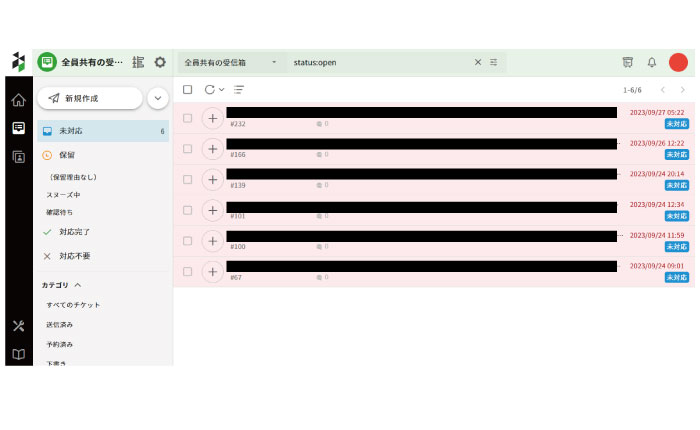
コチラは、メール共有システムRe:lation(リレーション)の画面です。ブラウザでシステムを開けるのでメールソフトにアカウントを追加設定する必要もありません。
メール共有システムもたくさんあるのですが、私がRe:lation(リレーション)気に入っているポイントをお伝えすると
・クラウドなのでインターネット通信があればどこでも確認できる
・費用が他社より安い
・「チケット」と言う分類方法で、対応・未対応・担当者など明確である
・見た目や操作性がGOOD
・SNSなどメール以外の問い合わせ管理など拡張性がある
・通販にも相性がいい(楽天のR-messeにも対応)
メール共有システム費用はかかりますが、リアルタイムに返信やフォルダ分けが反映するので、未処理のメールだけ確認すればいいことになり、お問い合わせ業務が簡単・早い対応可能・業務時間の短縮が確実にできます。
メールばかり確認していては、業務に集中できていない原因にもつながりますので一度自分たちはどうなのか?確認してみてはいかがでしょうか。
メールアドレスの作成方法は分かったが、メールのビジネスマナーとしてのCCとBCCについておさらいしておきましょう。
メールCCとは
「CC」とはカーボン・コピー(Carbon Copy)の略です。カーボン・コピーとは、複写の意味です。TO(宛先)がメインの送信先、CCが複写を送りたい相手だと考えると分かりやすいでしょう。「CC」に入力したメールアドレスにも、同じメールが送信されます。
そのため、「確認のために見てくださいね」「念のためにお送りします」という場合に「CC」を使います。「TO(宛先)」に指定した人と一緒に、そのメールの内容を
・他の人にも知らせたい(例えば、上司など)
・同時に報告したい
という場合に「CC」を使います。
「CC」でメールを送ることは「『TO(宛先)』の○○さんに送ったメールを『CC』の△△さんも共有しておいてくださいね」という意味になります。この場合、CCでメールを受信した人に返信の義務はありませんが、確認の義務はあるといえます。
「TO」での受信者が依頼を受けたことになるので、「CC」の受信者が気を利かせて対応するのはNG。「CC」の人が対応してしまうと、「TO」で受けた人は、どのようなときに自分が対応すべきか分からず混乱を招くことにもなりかねません。
また、CCに宛先を指定して送信する場合は、本文の宛名、TO(宛先)の下に、CCの人を「(CC:○○様)」と明記しましょう。このように明記しないと「TO(宛先)」で受信する人が、CCに入っていることに気がつかないことがあります。その場合、返信をする際に送信者のみに返信をしてしまい、共有が漏れることもあります。また、不適切な内容を書いて全員に返信してしまう可能性があります。メールを受け取った時に、誰が受信しているのか明確だと、トラブルも防げます。
メールBCCとは
「BCC」は、TO(宛先)、CCの下の欄にあるもので、ブラインド・カーボン・コピー(Blind Carbon Copy)の略です。「BCC」に入力されたメ-ルアドレスは、TOやCCや他のBCCでの受信者には表示されません。TO、CC、BCCの受信者に、他の受信者がいることを隠したい場合や、受信者のメ-ルアドレスが分からないようにして送りたい場合は「BCC」欄を使用します。
・取引先へのメールを上司に念のため見せておきたいとき
・面識がない複数の相手にメールを送る場合
(注)「一斉配信のためBCCで失礼します」と一言入れた方が親切
・個人のスマートフォン、携帯電話など他の端末にも送っておきたいとき
という場合に「BCC」を使います。
メールアドレスの作成は以外と簡単です。ただ、メールアドレス・パスワードの管理はきちんと行ってくださいね。